Microsoft Word가 응답하지 않습니까? 그것을 고치는 8가지 방법
게시 됨: 2020-06-27Microsoft Office의 마지막 몇 가지 버전은 안정적이며 거의 문제가 없습니다. 그러나 때때로 Microsoft Word가 응답하지 않을 수 있습니다. 무엇을 하든 한 화면에 고정되어 있습니다.
Microsoft Word가 응답하지 않는 데에는 여러 가지 이유가 있습니다. 설치한 추가 기능에 문제가 있습니까? 아니면 열려고 하는 문서가 손상되어 Word가 중지될 수 있습니까?
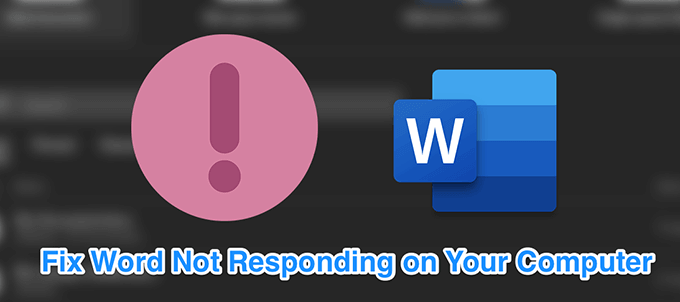
다행히 컴퓨터의 Word에서 이러한 문제를 해결할 수 있는 여러 가지 방법이 있습니다.
안전 모드에서 Word 시작 및 추가 기능 비활성화
Microsoft Word가 응답하지 않을 때 해결하는 한 가지 방법은 안전 모드를 사용하는 것입니다. 이 모드를 사용하면 필수 파일로만 Word를 열 수 있으며 앱의 추가 기능 문제를 해결하는 데 도움이 됩니다.
- 키보드의 Ctrl 키를 누른 상태에서 바탕 화면의 Word 바로 가기를 클릭합니다.
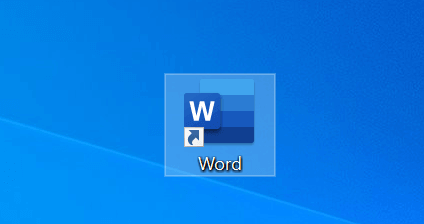
- 안전 모드에서 Word를 열 것인지 묻는 메시지가 표시됩니다. 계속하려면 예 를 클릭하십시오.
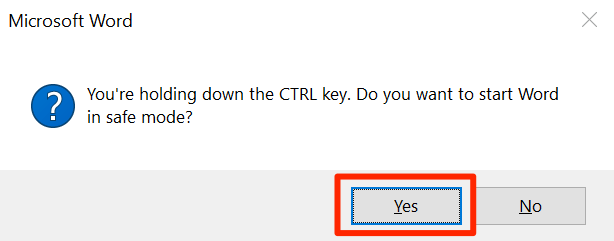
- 화면 상단의 파일 메뉴를 클릭합니다.
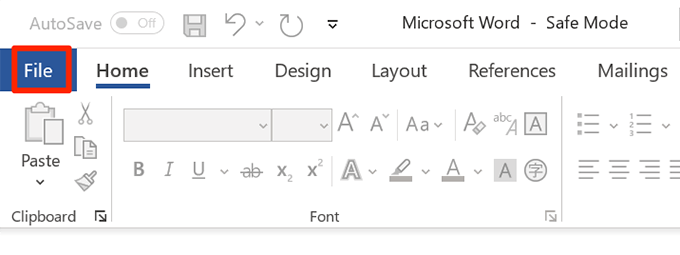
- 화면의 왼쪽 사이드바에서 옵션 을 선택합니다. 목록 맨 아래에 있어야 합니다.
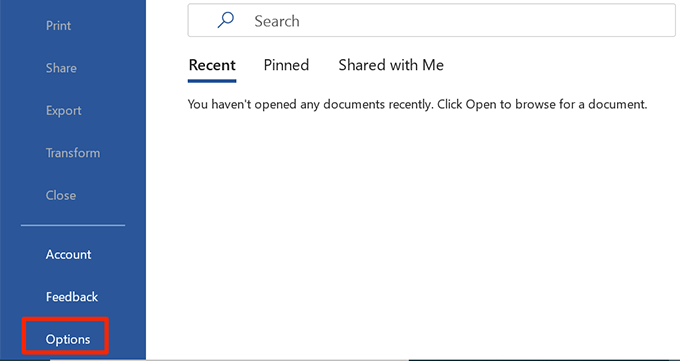
- 다음 화면에서 왼쪽 사이드바의 추가 기능 옵션을 클릭합니다.
- 오른쪽 창에서 관리 드롭다운 메뉴를 찾아 옆에 있는 이동 을 클릭합니다.
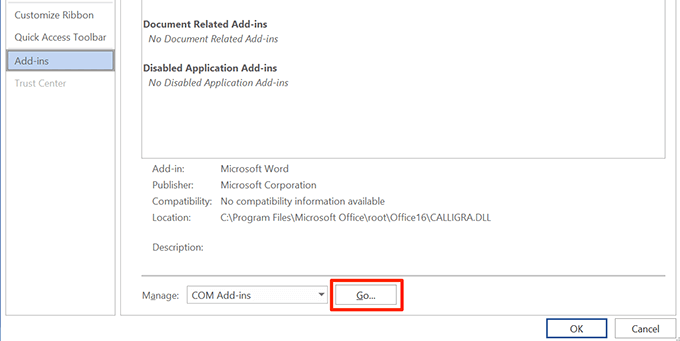
- 화면의 모든 추가 기능을 선택 해제하고 확인 을 클릭합니다.
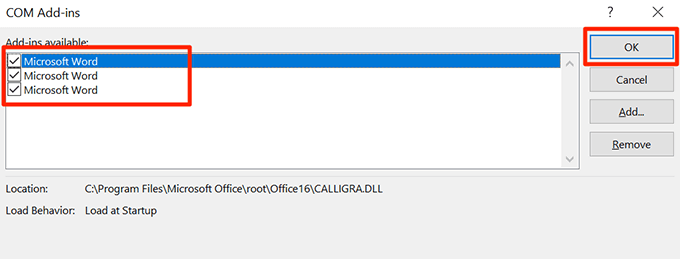
- 일반 모드에서 Word 를 실행하면 열립니다.
손상된 Word 문서 수정
Word가 오작동하거나 특정 문서에만 응답하지 않는 경우 해당 문서에 문제가 있을 수 있습니다. 이 문제를 해결하는 한 가지 방법은 손상된 문서를 복구한 다음 Word로 여는 것입니다.
- 컴퓨터에서 Word 를 엽니다. 일반 모드가 작동하지 않으면 안전 모드를 사용하십시오.
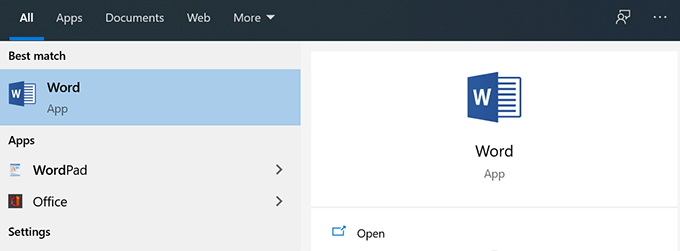
- 왼쪽 사이드바에서 열기 옵션을 클릭합니다.
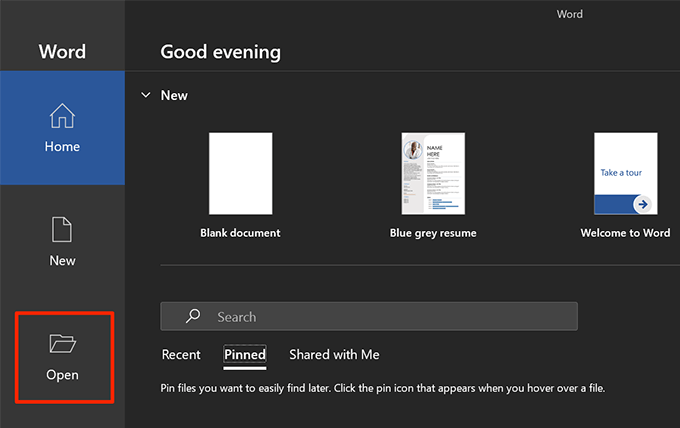
- 다음 화면에서 찾아보기 를 선택하여 컴퓨터에서 문제가 있는 문서를 찾습니다.
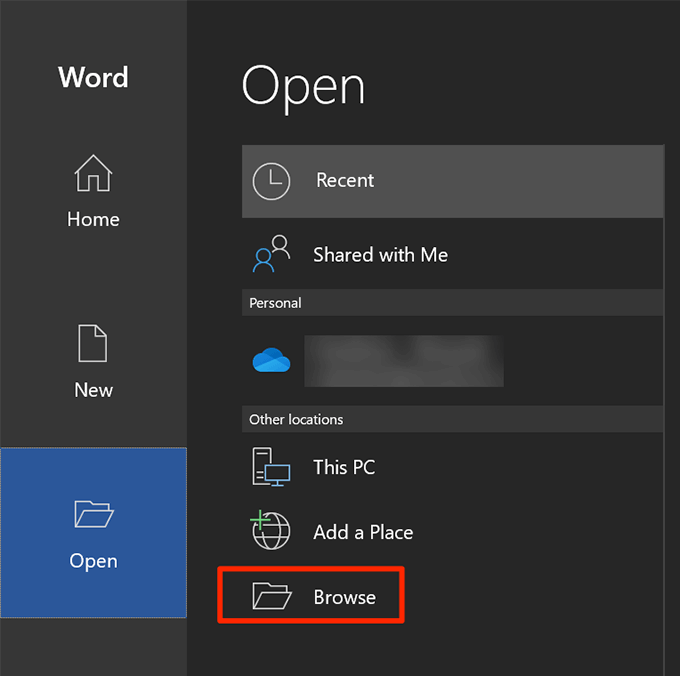
- 문서가 저장된 폴더로 이동하여 선택하고 열기 옆에 있는 화살표 아이콘을 클릭하고 열기 및 복구 를 선택합니다.
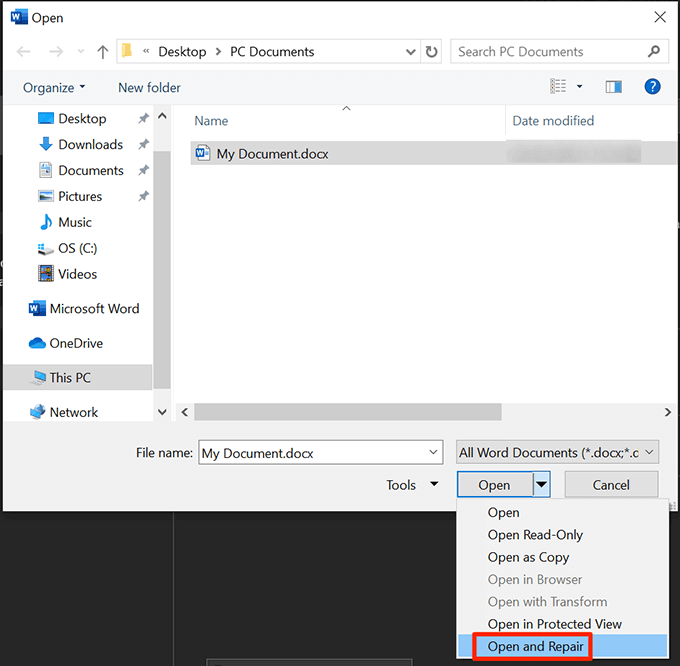
- Word에서 문서를 열고 복구합니다.
Microsoft Office 제품군 복구
Word를 포함한 Microsoft Office 앱의 문제는 일반적이므로 이러한 앱은 문제를 해결하는 유틸리티와 함께 번들로 제공됩니다. 유틸리티에 액세스하고 컴퓨터의 Office 앱 문제를 복구하는 복구 옵션을 선택할 수 있습니다.
제어판 사용
- 컴퓨터에서 제어판 을 엽니다.
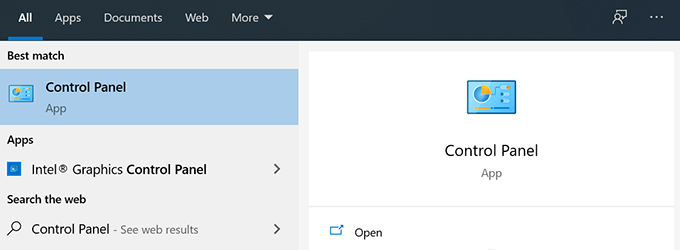
- 프로그램 제거 옵션을 클릭합니다. 당신은 아무것도 제거하지 않습니다.
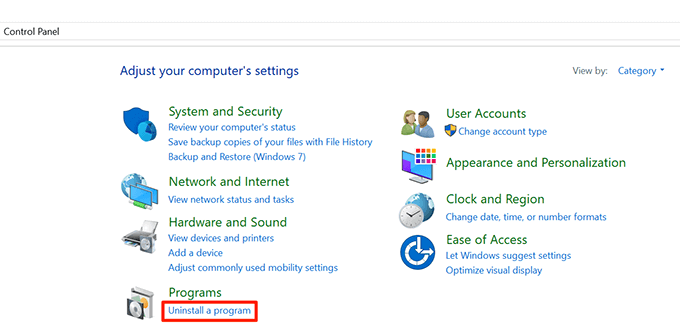
- 목록에서 Microsoft Office 를 선택하고 상단의 변경 을 클릭합니다.

- 화면의 상자에서 빠른 복구 를 선택하고 복구 를 클릭합니다.
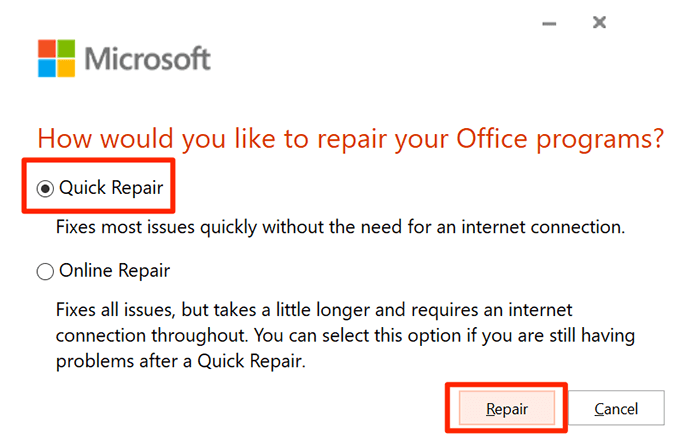
- 빠른 복구로 문제가 해결되지 않으면 온라인 복구 옵션을 선택하십시오.
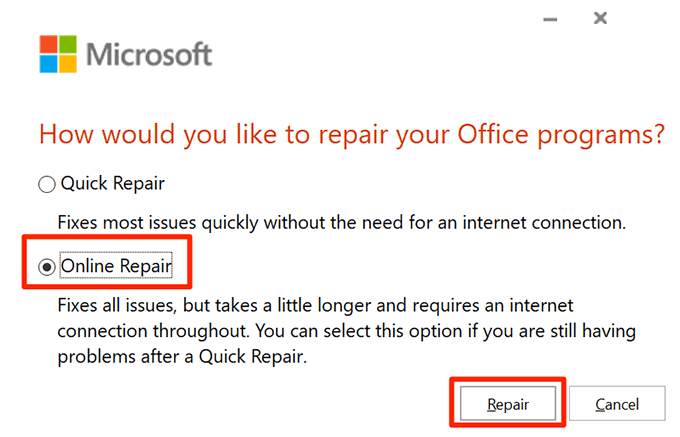
설정 사용
- PC에서 설정 앱을 실행합니다.
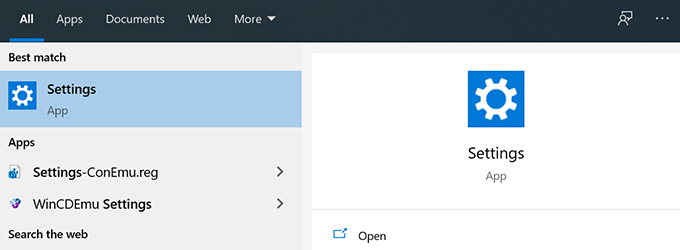
- 다음 화면에서 앱 을 선택하세요.
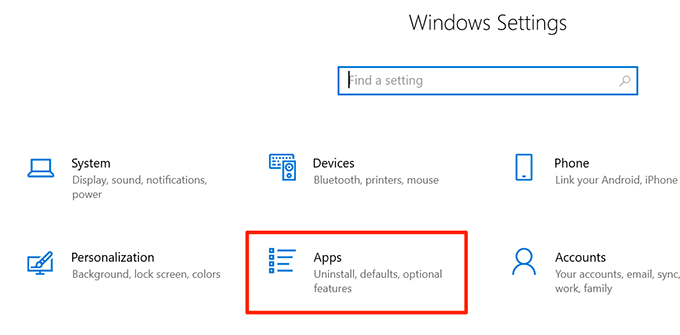
- 목록에서 Microsoft Office 를 찾아 선택하고 수정 을 클릭합니다.
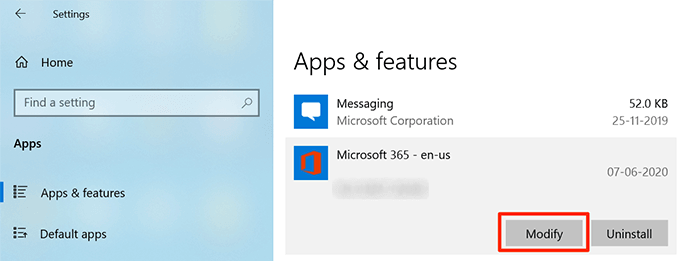
- 빠른 복구 옵션을 선택하여 Office 제품군을 복구합니다.
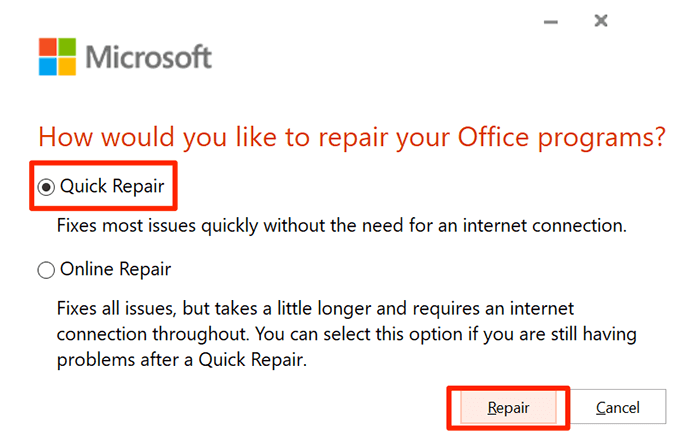
기본 프린터 변경
Microsoft Word가 응답하지 않는 한 가지 이유는 컴퓨터의 기본 프린터로 잘못된 프린터가 설정되어 있기 때문입니다. Word는 시스템의 프린터와 긴밀하게 통합되어 있으며 프린터에 문제가 있으면 Word가 응답하지 않을 수 있습니다.
다른 프린터를 기본 프린터로 선택하면 이 문제가 해결됩니다.

- PC에서 설정 앱을 엽니다.
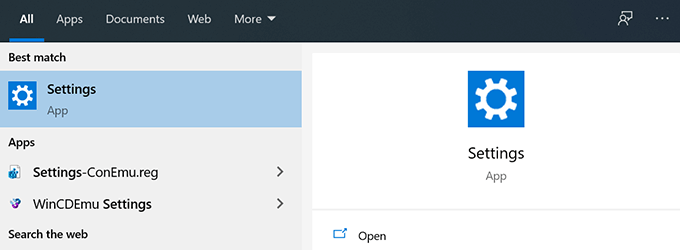
- 다음 화면에서 장치 옵션을 클릭합니다.
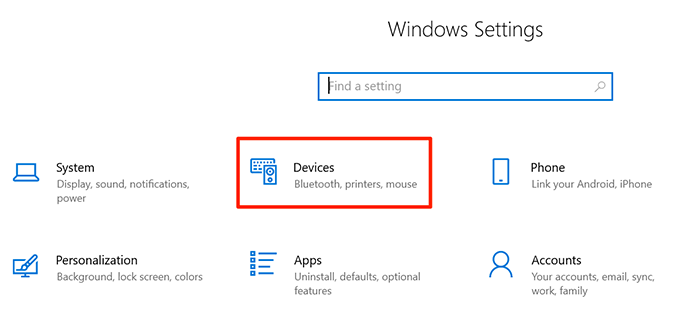
- 왼쪽 사이드바에서 프린터 및 스캐너 를 선택합니다.
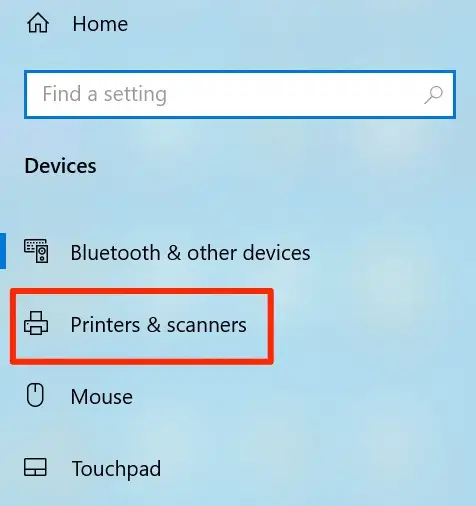
- Windows에서 내 기본 프린터를 관리 하도록 허용 옵션을 선택 취소합니다.
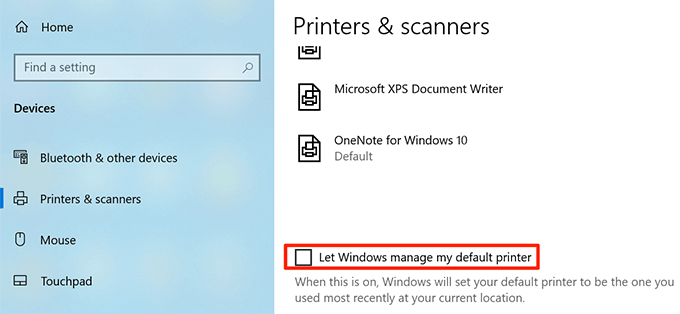
- 목록에서 작동하는 프린터를 찾아 클릭한 다음 관리 를 선택합니다.
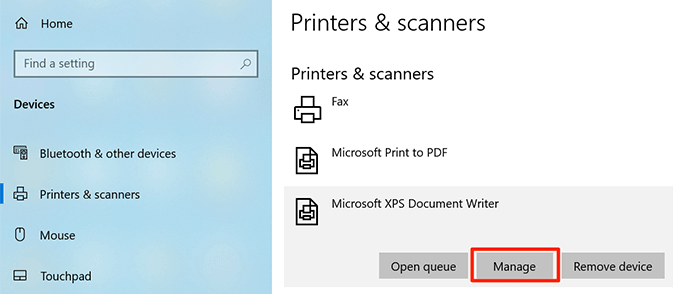
- 새로 선택한 프린터를 컴퓨터의 기본 프린터로 설정하려면 기본값으로 설정 버튼을 클릭합니다.
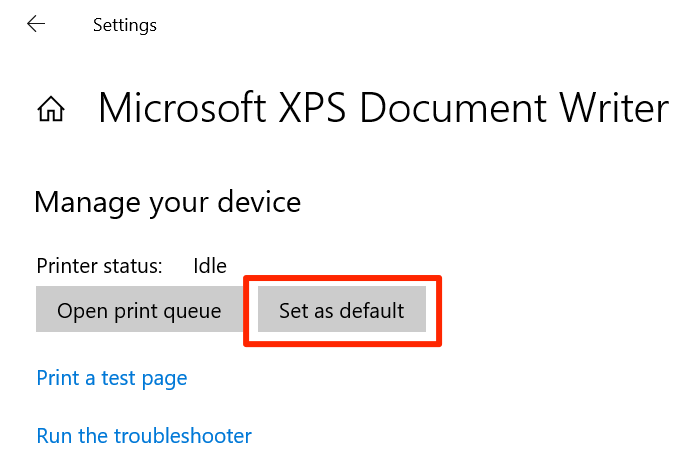
프린터 드라이버 업데이트
프린터 드라이버가 더 이상 사용되지 않으면 컴퓨터가 프린터 하드웨어와 제대로 통신할 수 없기 때문에 Word가 응답하지 않을 수 있습니다. 이 문제를 해결하기 위해 컴퓨터의 프린터 드라이버를 업데이트할 수 있습니다.
- Cortana 검색을 사용하여 장치 관리자 를 검색하고 엽니다.
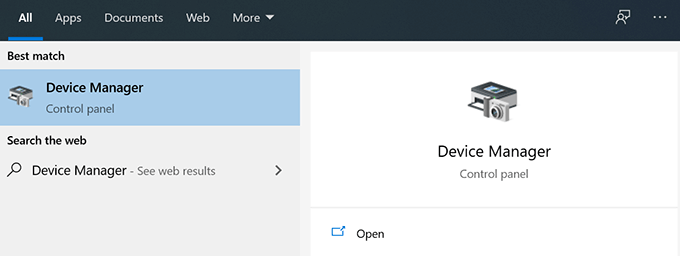
- 목록에서 프린터를 선택하고 마우스 오른쪽 버튼으로 클릭한 다음 드라이버 업데이트 를 선택합니다.
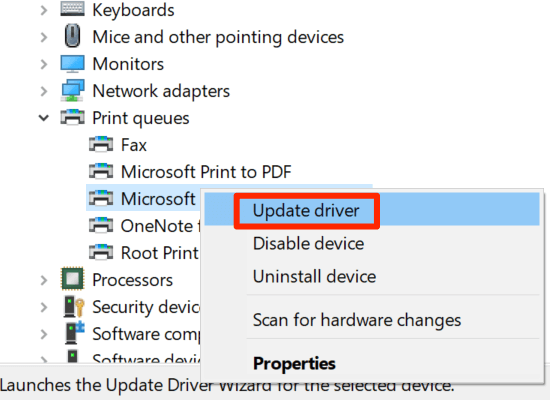
- 컴퓨터에 드라이버를 다운로드한 경우 내 컴퓨터에서 드라이버 소프트웨어 찾아보기 를 선택합니다.
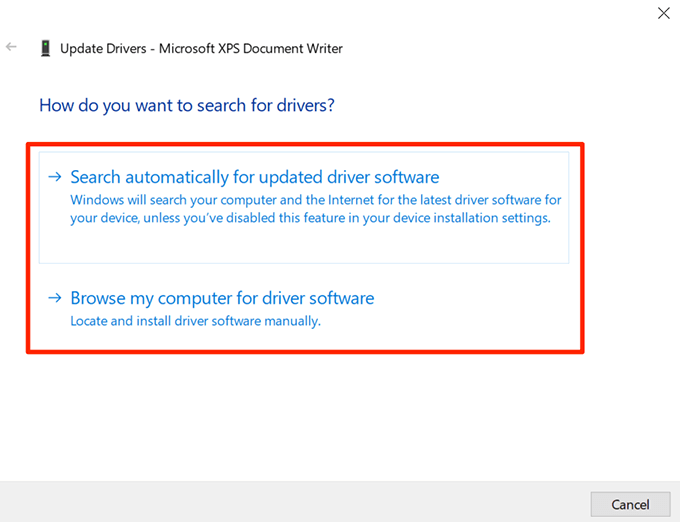
- 드라이버가 아직 없는 경우 업데이트된 드라이버 소프트웨어 자동 검색을 선택합니다.
바이러스 백신 소프트웨어 끄기
일부 바이러스 백신 프로그램은 다양한 앱과 충돌을 일으키는 것으로 알려져 있습니다. 따라서 바이러스 백신 프로그램을 일시적으로 끄고 시스템의 Word 문제가 해결되는지 확인하는 것이 좋습니다.
대부분의 바이러스 백신 소프트웨어는 시스템 트레이에서 해당 아이콘을 마우스 오른쪽 버튼으로 클릭하고 비활성화 , 보호 끄기 또는 유사한 옵션을 선택하여 끌 수 있습니다.
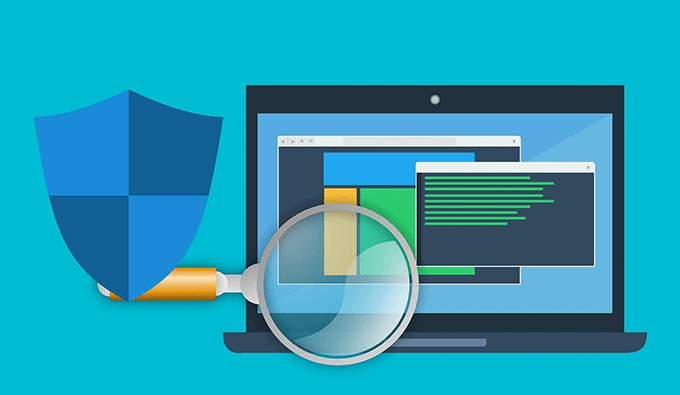
바이러스 백신을 비활성화한 후 Word가 응답하기 시작하면 바이러스 백신과 Word가 제대로 작동하지 않는 것입니다. 현재 안티바이러스 프로그램을 제거하고 다른 프로그램으로 교체할 수 있습니다.
최근 Windows 및 Office 업데이트 제거
Office 또는 Windows 업데이트 후 Word가 응답하지 않으면 업데이트를 제거하고 문제가 해결되는지 확인할 수 있습니다. 문제가 이러한 업데이트 중 하나로 인해 발생한 경우 작동합니다.
- 컴퓨터에서 제어판 을 실행합니다.
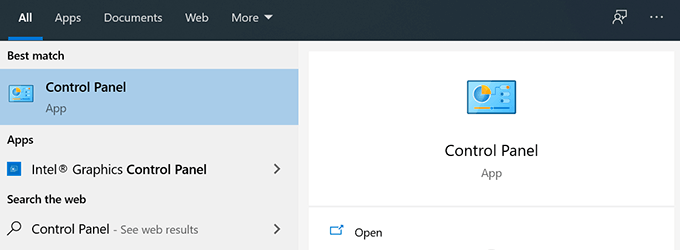
- 프로그램 제거 옵션을 클릭합니다.
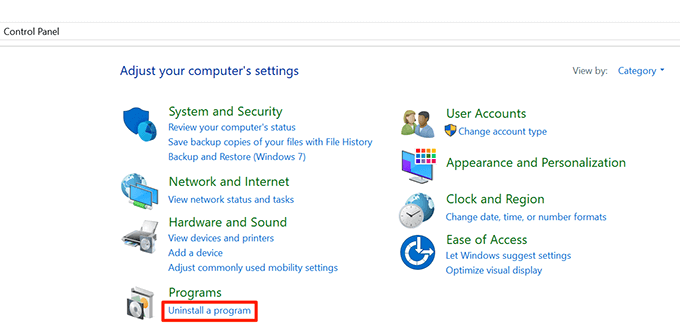
- 왼쪽 사이드바에서 설치된 업데이트 보기 옵션을 선택합니다.
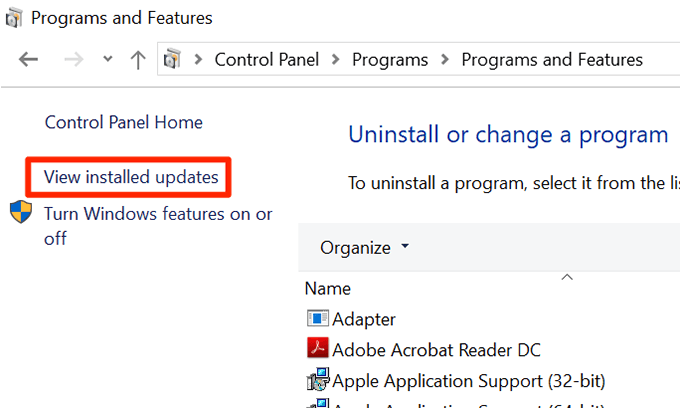
- 문제를 일으키는 것으로 생각되는 업데이트를 선택하고 제거 를 클릭합니다.
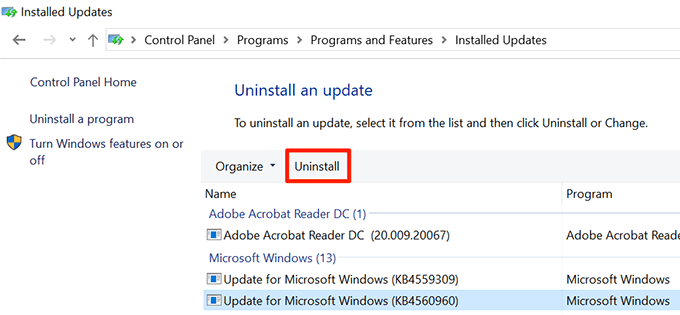
- 선택한 업데이트를 제거하려면 화면에 표시되는 프롬프트에서 예 를 클릭합니다.
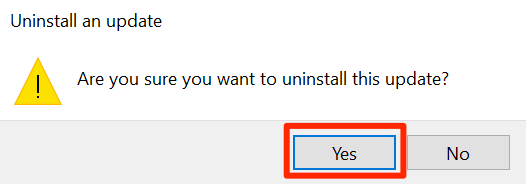
컴퓨터에 Microsoft Office 재설치
마지막으로 아무 것도 작동하지 않으면 컴퓨터에서 Microsoft Office를 완전히 제거한 다음 새로 설치할 수 있습니다. 이렇게 하면 Office 앱의 모든 문제가 해결되고 Word에는 더 이상 문제가 없습니다.
설정 사용
- PC에서 설정 을 엽니다.
- 다음 화면에서 앱 을 선택하세요.
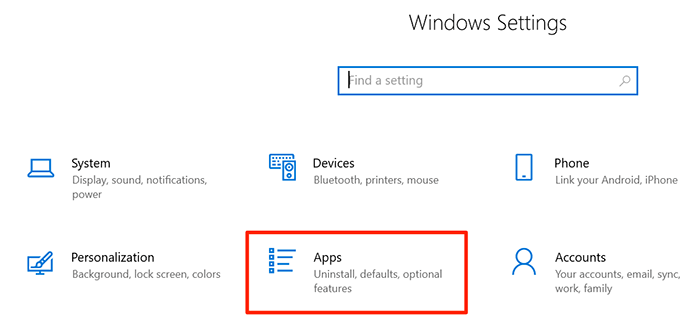
- Microsoft Office 를 찾아 클릭한 다음 제거 버튼을 선택합니다.
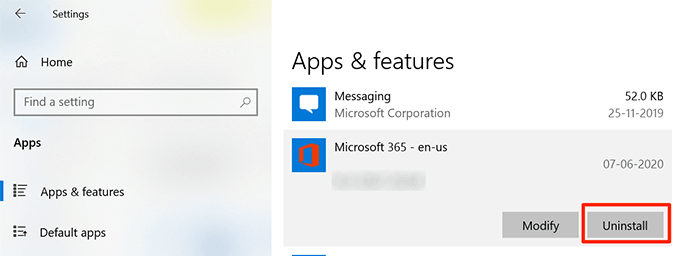
- 제거 를 다시 클릭하여 Office를 제거합니다.
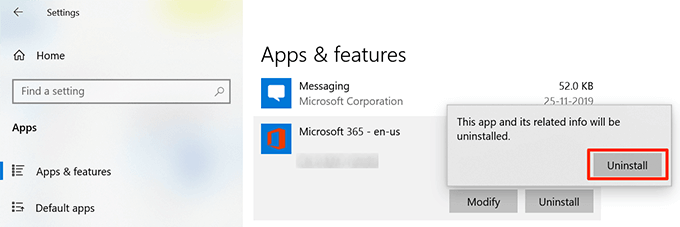
- 평소와 같이 Office를 다운로드하고 PC에 설치합니다.
제거 지원 도구 사용
Microsoft에는 컴퓨터에서 Office 제품군을 제거하는 데 도움이 되는 전용 제거 도구가 있습니다.
- 컴퓨터에 제거 지원 도구를 다운로드하여 설치합니다.
- Office 버전을 선택하고 다음 을 클릭합니다.
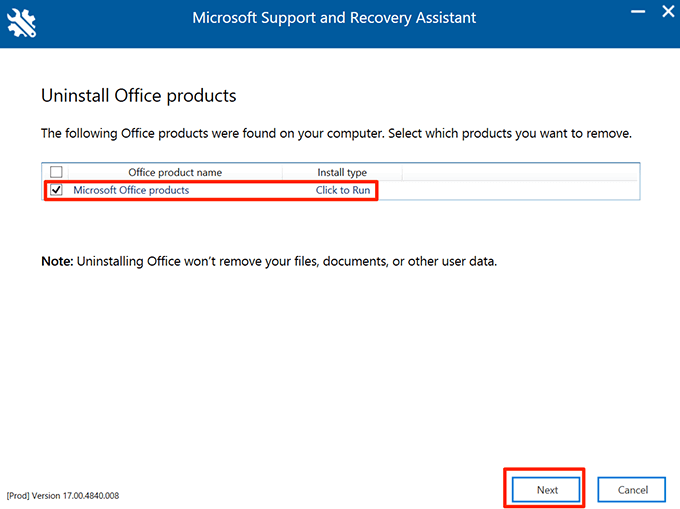
- 다음 화면에서 확인란을 선택하고 다음 을 클릭합니다.
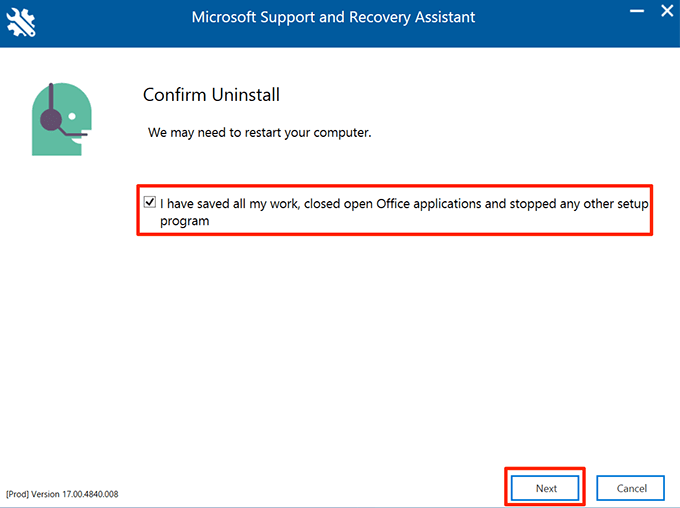
- 메시지가 표시되면 컴퓨터를 재부팅하고 도구가 Office를 완전히 제거하도록 합니다.
Microsoft Word에는 많은 기능이 포함되어 있지만 때때로 이러한 기능으로 인해 핵심 소프트웨어에 문제가 발생합니다. 컴퓨터에서 Word가 응답하지 않는 경우 문제를 어떻게 해결했습니까? 아래 의견에 알려주십시오.
